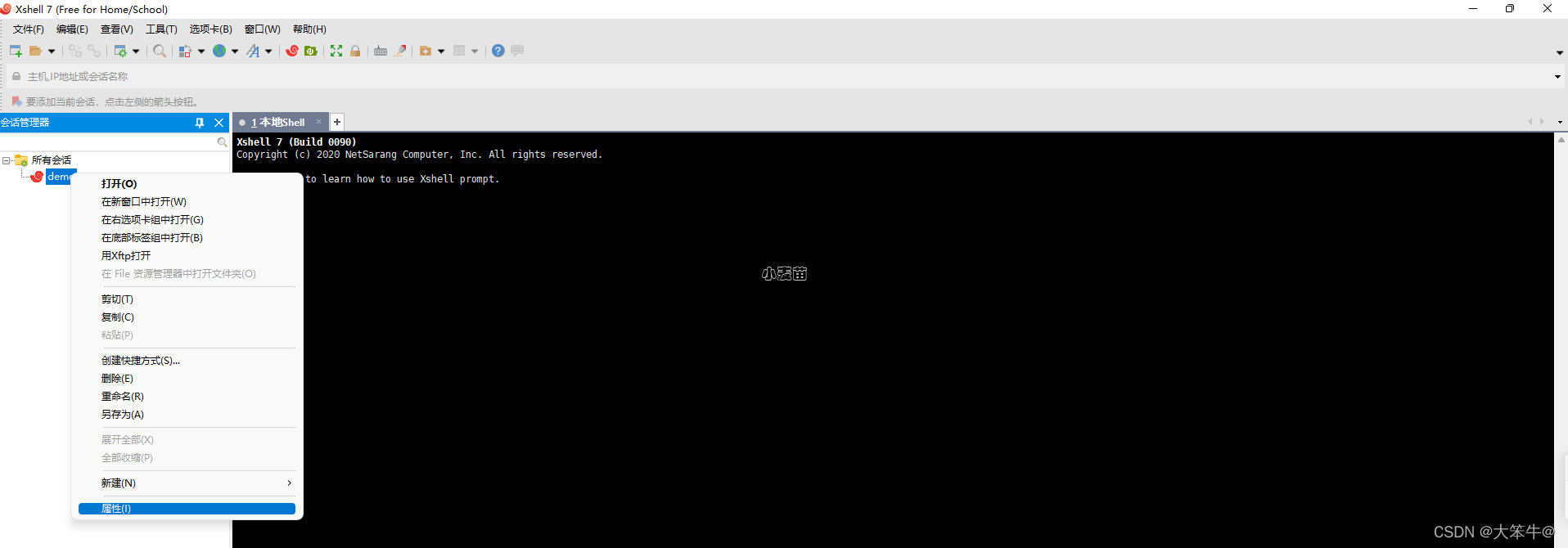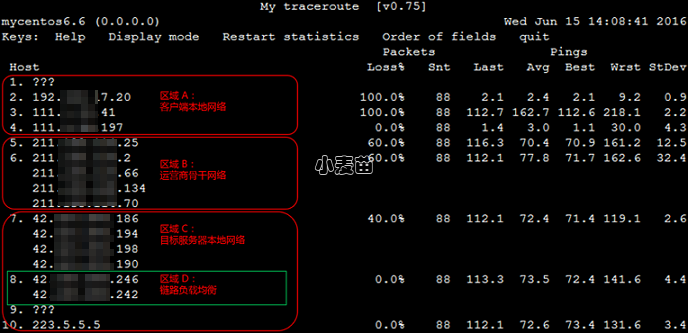合 psping工具的使用
介绍
PsPing 实现了 Ping 功能、TCP ping、延迟和带宽测量。 使用以下命令行选项显示每个测试类型的使用情况:
安装
将 PsPing 复制到可执行文件路径。 键入“psping”会显示其使用情况语法。
PsTools
PsPing 是 Sysinternals 命令行工具日益增多的工具包的一部分,可帮助管理名为 PsTools 的本地和远程系统。
运行软件:
- 客户端:Windows 8.1 及更高版本。
- 服务器:Windows Server 2012 及更高版本。
 下载 PsTools(5 MB)
下载 PsTools(5 MB)
使用 PsPing
PsPing 实现了 Ping 功能、TCP ping、延迟和带宽测量。 使用以下命令行选项显示每个测试类型的使用情况:
用法:
Windows 命令提示符
1 | psping -? [i|t|l|b\] |
展开表
| 参数 | 说明 |
|---|---|
| -? I | ICMP ping 的使用情况。 |
| -? T | TCP ping 的使用情况。 |
| -? L | 延迟测试的使用情况。 |
| -? B | 带宽测试的使用情况。 |
ICMP ping 使用情况:
Windows 命令提示符
1 | psping [[-6]|[-4]] [-h [buckets | <val1>,<val2>,...]] [-i <interval>] [-l <requestsize>[k|m] [-q] [-t|-n <count>] [-w <count>] <destination> |
展开表
| 参数 | 说明 |
|---|---|
| -h | 打印直方图(默认桶计数为 20)。 |
| 如果指定一个参数,它会被解释为桶计数,直方图将包含覆盖值的整个时间范围的桶数。 指定以逗号分隔的时间列表来创建自定义直方图(例如“0.01,0.05,1,5,10”)。 | |
| -i | 间隔(秒)。 对于快速 ping,指定 0。 |
| -l | 请求大小。 追加“k”表示千字节,追加“m”表示兆字节。 |
| -n | ping 的数量,或者追加“s”来指定秒数,例如“10s”。 |
| -q | 不要在 ping 期间输出。 |
| -t | 执行 ping,直到按 Ctrl+C 停止,并键入 Ctrl+Break 查看统计信息。 |
| -w | 具有指定迭代次数的预热(默认值为 1)。 |
| -4 | 强制使用 IPv4。 |
| -6 | 强制使用 IPv6。 |
对于高速 ping 测试,请使用 -q 和 -i 0。
TCP ping 使用情况:
Windows 命令提示符
1 | psping [[-6]|[-4]] [-h [buckets | <val1>,<val2>,...]] [-i <interval>] [-l <requestsize>[k|m] [-q] [-t|-n <count>] [-w <count>] <destination:destport> |
展开表
| 参数 | 说明 |
|---|---|
| -h | 打印直方图(默认桶计数为 20)。 |
| 如果指定一个参数,它会被解释为桶计数,直方图将包含覆盖值的整个时间范围的桶数。 指定以逗号分隔的时间列表来创建自定义直方图(例如“0.01,0.05,1,5,10”)。 | |
| -i | 间隔(秒)。 对于快速 ping,指定 0。 |
| -l | 请求大小。 追加“k”表示千字节,追加“m”表示兆字节。 |
| -n | ping 的数量,或者追加“s”来指定秒数,例如“10s”。 |
| -q | 不要在 ping 期间输出。 |
| -t | 执行 ping,直到按 Ctrl+C 停止,并键入 Ctrl+Break 查看统计信息。 |
| -w | 具有指定迭代次数的预热(默认值为 1)。 |
| -4 | 强制使用 IPv4。 |
| -6 | 强制使用 IPv6。 |
对于高速 ping 测试,请使用 -q 和 -i 0。
TCP 和 UDP 延迟使用情况:
服务器:
Windows 命令提示符
1 | psping [[-6]|[-4]] [-f] <-s source:sourceport> |
客户端:
Windows 命令提示符
1 | psping [[-6]|[-4]] [-f] [-u] [-h [buckets | <val1>,<val2>,...]] [-r] <-l requestsize>[k|m]] <-n count> [-w <count>] <destination:destport> |